اجعل الكمبيوتر الخاص بك مقاومًا للأطفال باستخدام مفاتيح الأطفال
الأمان مايكروسوفت ويندوز فيستا ويندوز إكس بي Vindovs 7 / / March 18, 2020
 إذا كنت أحد الوالدين أو العم أو الأشقاء الأكبر سنًا أو ابن العم ، فأنت تعلم بالفعل أن الأطفال والإلكترونيات عالية التقنية لا يختلطون عادةً. ولهذا السبب ، نحتاج إلى اتخاذ بعض الاحتياطات عندما تكون في الجوار. بالتأكيد ، عندما تكون هناك أزرار للضغط على الأطفال عادة ما يكونون أول من يضغطون عليهم ، فإنهم لا يستطيعون مساعدة أنفسهم! يتمتع الأطفال أيضًا بالقدرة الخارقة على أن يكونوا "جيدين" تمامًا حتى تدير رأسك ، ثم تضرب! لقد قاموا بسحب قرص Blu-ray الجديد تمامًا وأصبحوا يلونونه بعلامة دائمة.
إذا كنت أحد الوالدين أو العم أو الأشقاء الأكبر سنًا أو ابن العم ، فأنت تعلم بالفعل أن الأطفال والإلكترونيات عالية التقنية لا يختلطون عادةً. ولهذا السبب ، نحتاج إلى اتخاذ بعض الاحتياطات عندما تكون في الجوار. بالتأكيد ، عندما تكون هناك أزرار للضغط على الأطفال عادة ما يكونون أول من يضغطون عليهم ، فإنهم لا يستطيعون مساعدة أنفسهم! يتمتع الأطفال أيضًا بالقدرة الخارقة على أن يكونوا "جيدين" تمامًا حتى تدير رأسك ، ثم تضرب! لقد قاموا بسحب قرص Blu-ray الجديد تمامًا وأصبحوا يلونونه بعلامة دائمة.
Toddler Keys هو برنامج تم تطويره بشكل مستقل من قبل والد غريب الأطوار كان لديه مشكلة مع أطفاله دائمًا بفتح درج الأقراص المضغوطة ودفع أزرار عشوائية على لوحة المفاتيح الخاصة به. مع تمكين مفاتيح Toddler ، لن يستجيب الكمبيوتر بشكل طبيعي للضغط العشوائي على الأزرار. بدلاً من ذلك ، سيقوم الكمبيوتر الآن بتشغيل أصوات مختلفة وسيعرض الصور على الشاشة. إنه لأمر رائع حقًا ، يمكن للأطفال العبث دون فعل أي شيء ، ويبقيهم مستمتعين حتى لا يلاحقوا الأشياء الأخرى في مكتبك.
كيفية جعل جهاز الكمبيوتر الخاص بك طفل إثبات مع مفاتيح طفل صغير
الخطوة 1
تحميل و تثبيتمفاتيح طفل صغير.
رابط التحميل
التثبيت بسيط للغاية ؛ تحميل ملف الإعداد ثم فقط انقرالتالى بضع مرات وانتهيت!
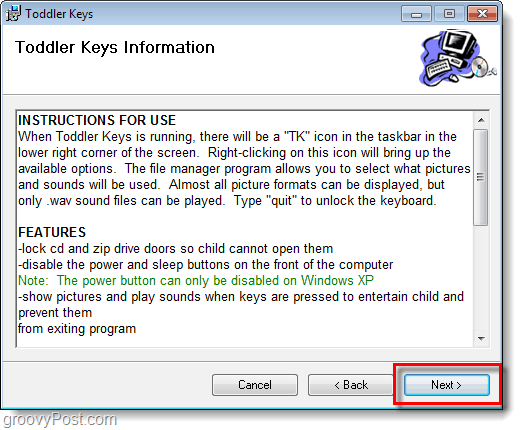
الخطوة 2
بعد اكتمال التثبيت ، إذا اخترت تشغيل الملف ، فسيظهر في علبة النظام كـ "المعارف التقليدية" أيقونة. انقر على اليمين ال المعارف التقليدية لعرض قائمة إعدادات مفتاح Toddler.
فيما يلي بعض الإعدادات المباشرة التي يمكنك تغييرها:
- قم بتعطيل زر الطاقة الخارجي على جهاز الكمبيوتر الخاص بك
- قم بتعطيل أزرار علبة محرك الأقراص المضغوطة
- قفل لوحة المفاتيح
- قفل كل من لوحة المفاتيح والماوس
سوف تقوم مفاتيح Toddler بقفل كل شيء فقط عند استخدام قفل Windows المدمج على جهاز الكمبيوتر الخاص بك. يمكنك القيام بذلك بسرعة عن طريق الضغط مفتاح Windows + L، من Ctrl + Alt + Del القائمة ، أو من قائمة إيقاف تشغيل قائمة ابدأ.
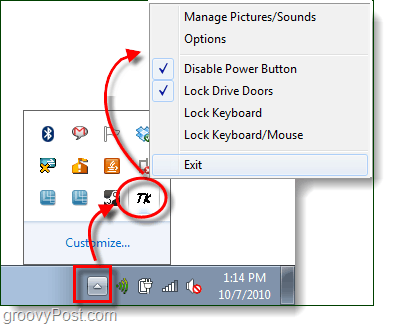
الخطوه 3
اذا أنت انقر ال خيارات زر يمكنك تخصيص الأقفال والمدة المستغرقة لقفل لوحة المفاتيح. إذا قمت بإعداد قفل لوحة مفاتيح ، فستحتاج إلى ذلك اكتب في التعليمات البرمجية في المربع الأبيض للخروج ، إفتراضي لهذا هو استقال.
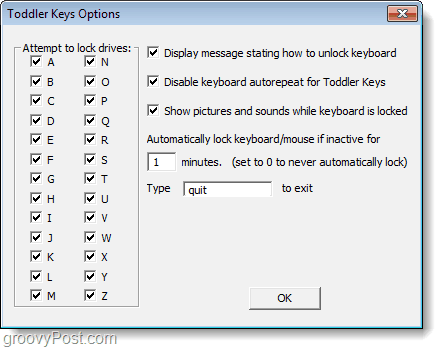
الخطوة 4 - اختياري
إذا كنت ترغب في إضافة بعض قيمة الترفيه إلى الخزانة ، فيمكنك إضافة الصور التي سيتم عرضها يدويًا عند الضغط على الأزرار أثناء قفل الشاشة. يمكن إضافة الأصوات على الرغم من أن TK للأسف يدعم فقط الأصوات بتنسيق wav. ، وليس شيئًا شائعًا جدًا في عصر mp3 الحديث.
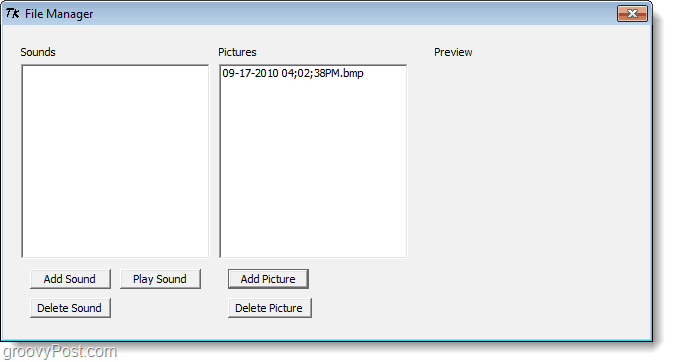
استنتاج
إذا كنت ترغب حقًا في حماية جهاز الكمبيوتر الخاص بك ، فإن أفضل طريقة هي إبقائه خلف باب لا يمكنهم فتحه. ولكن إذا لم يكن هذا خيارًا أو تفضيلًا ، فإن Toddler Keys هي طريقة رائعة لمنع أطفالك من العبث بجهاز الكمبيوتر الخاص بك عن طريق الضغط على الأزرار. لديها بصمة نظام صغيرة جدًا وتعمل على XP و Vista و Windows 7.
لقد رأيت حصتي العادلة من الإلكترونيات تلبي نهاياتها على أيدي الأطفال الصغار. ما هي أسوأ كارثة تقنية متعلقة بالطفل رأيتها؟ اخبرنا في التعليقات أدناه!
معلومة اضافية
إذا كان لديك أطفال ماهرون بالكمبيوتر في المنزل وترغب في الحفاظ على سلامتهم على الإنترنت ، التحقق منمن مقالتنا الرائعة على كيد ريكس.



